(起動方法)
標準アプリエディタ ⇨ その他設定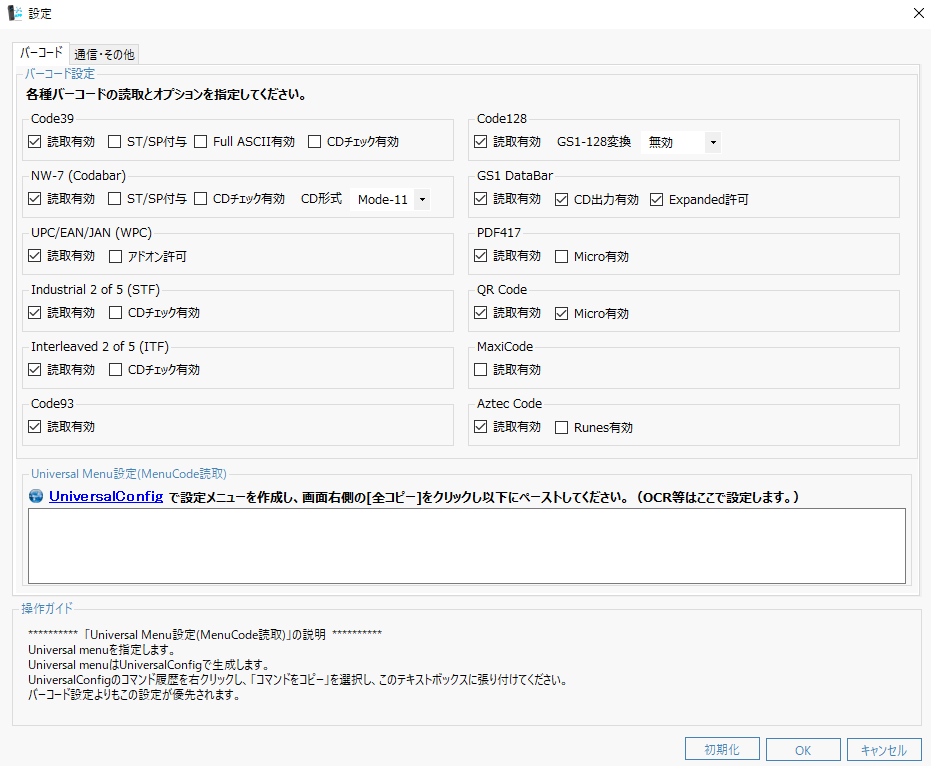
標準アプリケーションの読取条件の設定方法は、
[標準アプリケーションの操作]→[読取条件設定]をご参照ください。
バーコード
バーコード設定では次の操作を行えます。- バーコード設定:
標準アプリケーションのデフォルトバーコードの読取とオプションが設定できます。 - Universal Menu設定(Menu Code読取):
上記のデフォルトバーコード以外のバーコードを設定したい場合、 UniversalConfigで設定メニューを作成し、コピーしたコマンドをテキストボックスに張り付けてください。
UniversalConfigは弊社WEBページのツールからダウンロードできます。
Universal Menuを項目ごとに設定したい場合は、業務画面の編集で指定することができます。詳細は機能をご参照ください。(システム21.0以降)
(操作方法)
- [標準アプリエディタ] → [その他設定]をクリックし、設定画面が開きます。
- 設定したいバーコードのチェックボックスをチェックします。
例:
☑STFの読み取りを有効にします。
☐STFの読み取りを無効にします。 - UniversalConfigでFreeLineOCRのMenuCodeを生成する例を説明します。
①.UniversalConfigのメニュー⇒[スキャナ]⇒[OCR自由編集設定]の順に選択すると設定画面が表示されます。
②.任意のOCR文字列を読むための設定を行い、[設定試す]⇒[設定完了]ボタンを押します。
詳細な操作方法はUniversalConfigのヘルプをご参照ください。
③コマンド履歴のコマンドを右クリックし、「全てコマンドをコピー」を選択しします。操作例:
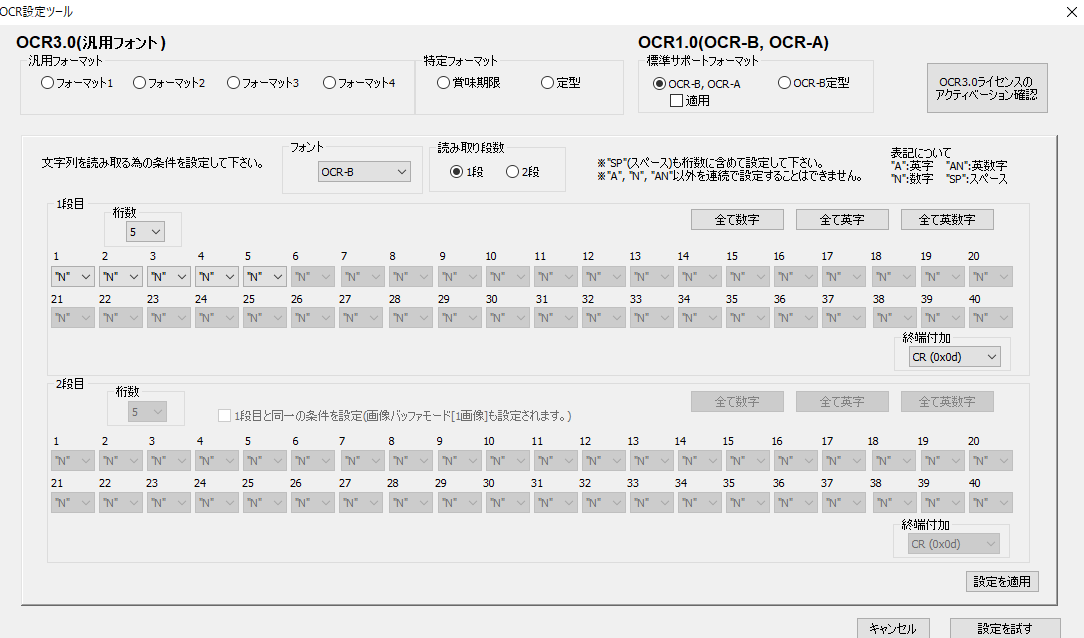
操作例:

- UniversalConfigでコピーしたコマンドを[標準アプリエディタ] → [その他設定] → [Universal Menu設定(Menu Code読取]のテキストボックスに張り付けてください。
操作例:
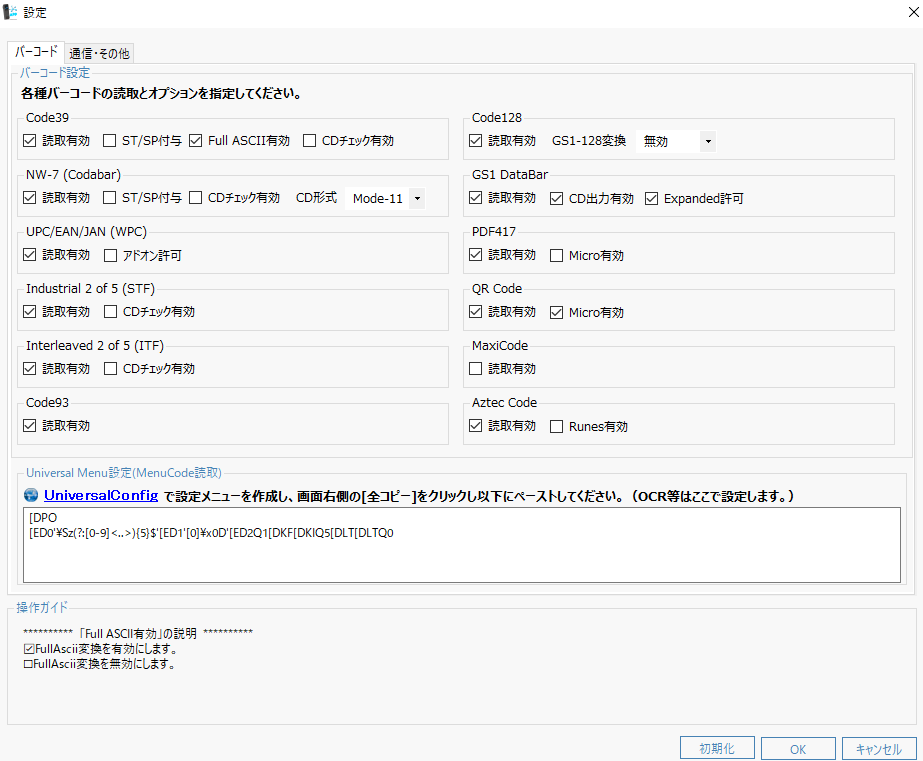
- [OK]ボタンをクリックします。
- [標準アプリエディタ] → [設定送信]をクリックし、設定送信画面が開きます。
[バーコード設定]をチェックします。操作例:
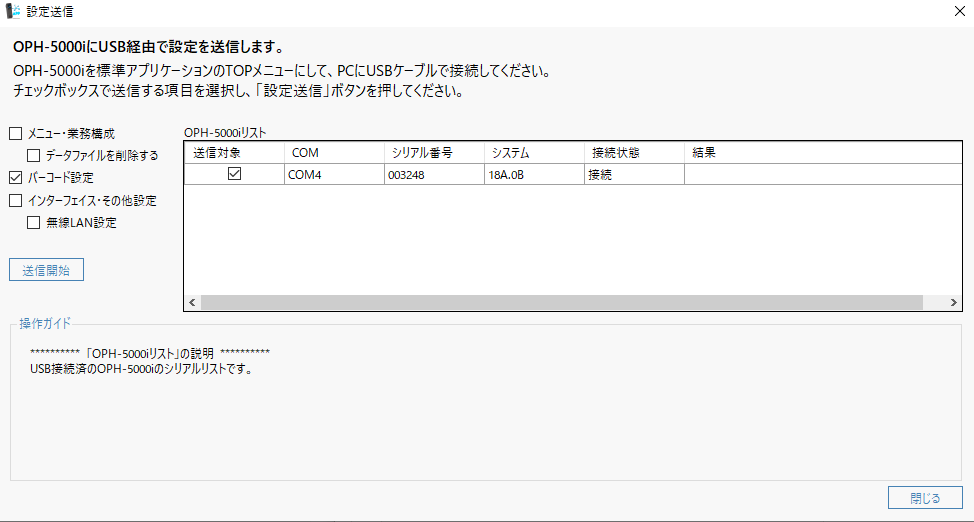
- OPH-5000iとPCをUSBケーブルで接続します。
[送信開始]ボタンをクリックし、作成したバーコード読み取り設定をUSB経由でOPH-5000iに送信します。
(注意)
標準アプリケーションのTOPメニューでのみ設定を送信できます。
送信後、標準アプリケーションが再起動します。
各種カスタマイズ
最終更新日:2025/01/23